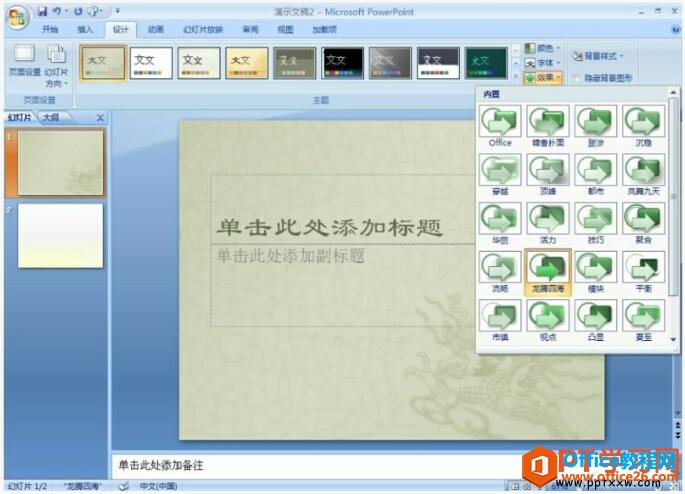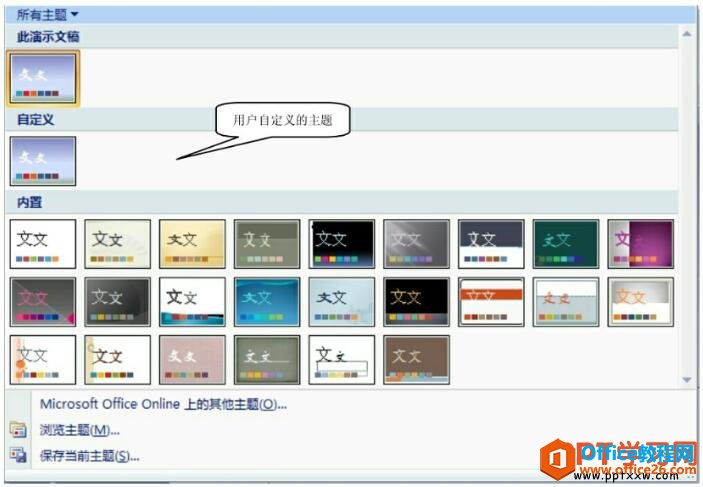-
PPT 如何自定义主题样式
-
虽然PowerPoint内置了许多主题样式,但在实际的应用中,我们可能仍然感觉到不能满足需求,这就需要我们自己动手定制自己的主题样式,ppt自定义主题样式的操作方法如下:
1、新建一个空白幻灯片或者使用系统自带的主题样式,利用“设计”选项卡的“主题”组和“背景”组的命令,根据自己的需求进行详细设置。例如可以首先设置“背景样式”,然后再设置“颜色”、“字体”和“效果”等。主题制作或者修改完成后,在“主题”列表中单击【保存当前主题】命令,打开“保存当前主题”对话框,如图1所示。

图1
2、打开要调整的主题样式,在“设计”选项卡的“主题”组中,单击效果按钮,打开主题效果下拉列表,选择一种合适的效果单击之即可应用,如图2所示。

图2
3、在“保存当前主题”对话框的“文件名”栏输入自定义主题样式的名字,扩展名保持不变,“保存类型”不变,然后单击保存按钮即可。
4、使用自定义的主题样式时,只需要打开“主题”列表,在其中的“自定义”项下选择一种自定义主题样式即可,如图3所示。

图3
幻灯片的主题样式文件扩展名是“.thmx”。为了将来能调用自定义的主题样式,在保存时,不要更改“保存位置”的默认文件夹。我们选中自定义主题样式,单击鼠标右键,在快捷菜单中单击【删除】命令,可将自定义主题样式删除。
本文摘自:https://www.office26.com/powerpoint/powerpoint_9082.html,感谢原作者!
© 版权声明
文章版权归作者所有,未经允许请勿转载。
THE END